Tempo de leitura: 6 minutos
- Conciliação de extrato bancário
Tesouraria / Importação extrato bancário
Rotina que concilia os lançamentos bancários, de uma conta bancária com um centro de custo do sistema de Factoring.
Cliente baixa arquivo de extrato no banco, importa no sistema e concilia com centro de custo vinculado na conta.
Procedimentos
1 – Atualizar a versão. Automaticamente será importado layout para conciliação dos bancos Bradesco e Itaú. Outros bancos, a Factoring deverá entrar em contato com a Stand-By.
2 – Permissões – não existem permissões especificas para trabalhar com essa rotina de conciliação bancária.
3 – Cadastros das contas bancárias
3.1 – Guia processamento arquivo
Código – Selecionar o banco
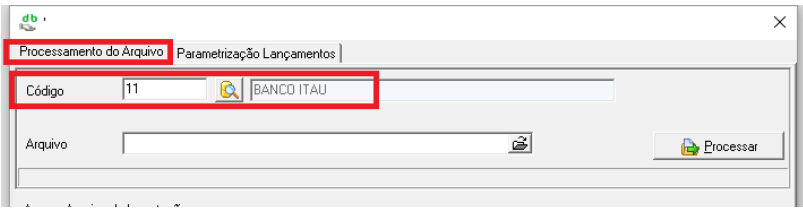
3.2 – Guia parametrização lançamentos – Guia configuração natureza bancária
Cadastrar banco, agência, conta bancária e centro de custo.
Centro de custo = conta banco do sistema factoring (cadastro / banco conta corrente)
Clicar no botão incluir.
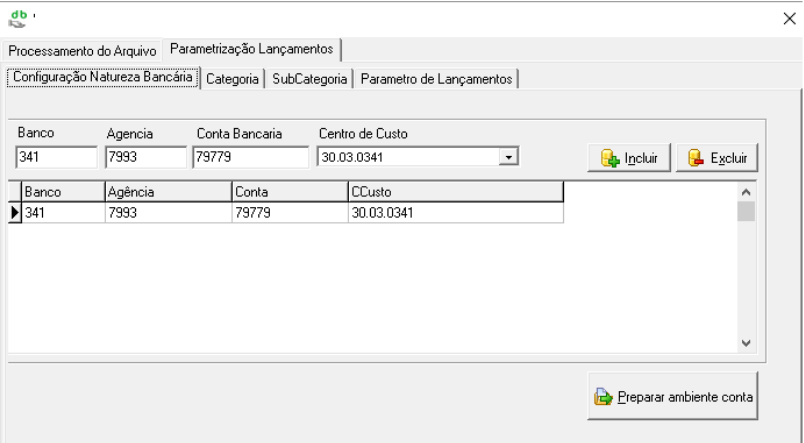
Botão Preparar ambiente conta – utilizado para alterar/excluir alguma conta bancária, se houver mais de uma conta cadastrada para o mesmo banco.
3.3 – Guia parametrização lançamentos – Guia categoria
Informações cadastradas automáticas pelo sistema, de acordo com layout do banco (CNAB 240).
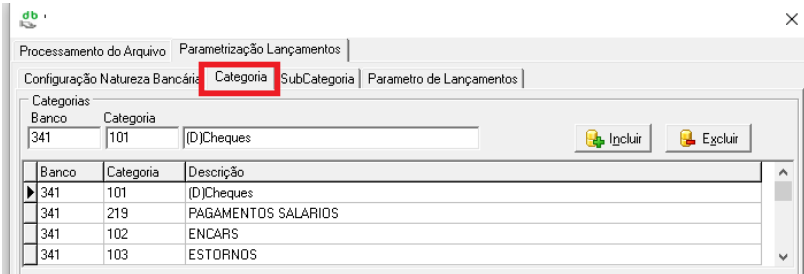
3.4 – Guia Parametrização lançamentos – Guia Sub-Categoria
Informações cadastradas automáticas pelo sistema, de acordo com layout do banco (CNAB 240).
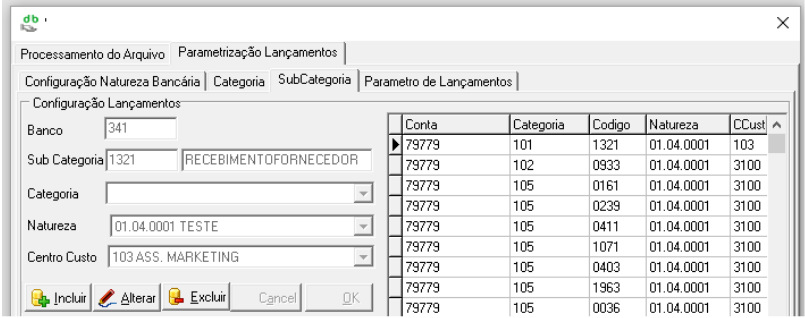
4 – Conciliação dos extratos bancários
Importar o arquivo CNAB com os lançamentos do banco.
Selecionar código do banco e arquivo.
Clicar no botão Processar
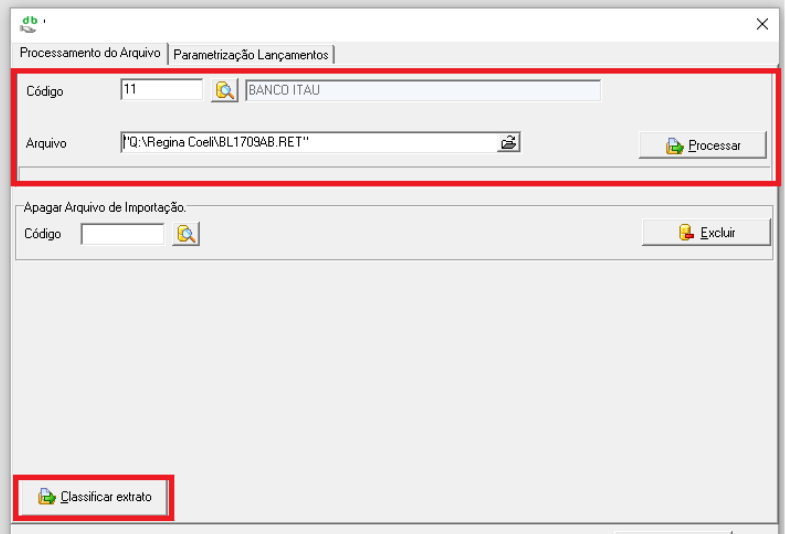
Após a mensagem ‘Arquivo processado com sucesso’, clicar no botão Classificar extrato.

Informar período, conta conciliada (conta bancária cadastrada em Configuração natureza bancária).
Automático mostra conta contábil.
Clicar no botão Visualizar lançamentos.
Lado esquerdo da tela: mostra lançamentos do banco
Entrada no banco = Crédito
Saída no banco = Débito
Lado direito da tela : mostra lançamentos do sistema Factoring
Entrada no sistema = Débito
Saída no sistema = Crédito
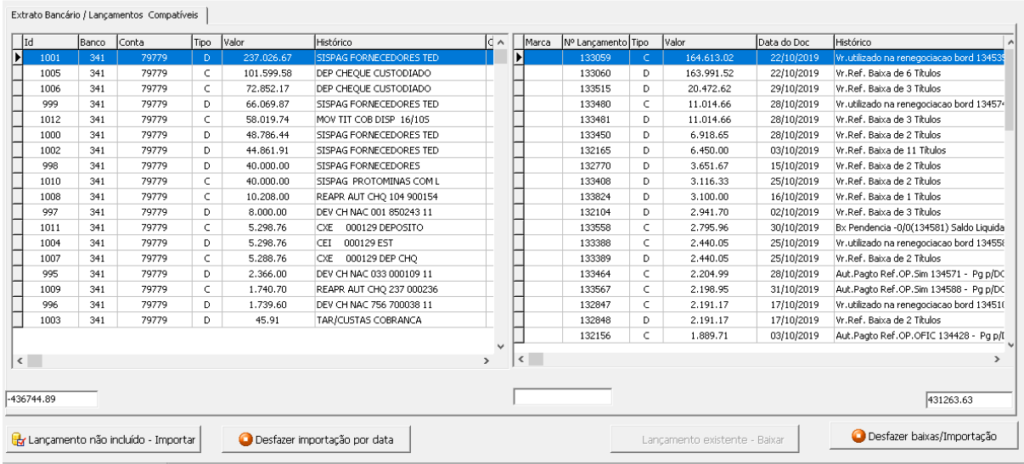
Permite alterar ordenação de informações no gride.
Lançamentos serão listados em ordem decrescente de valor.
Após conciliação do lançamento, ele não desaparece da tela.
Conciliação
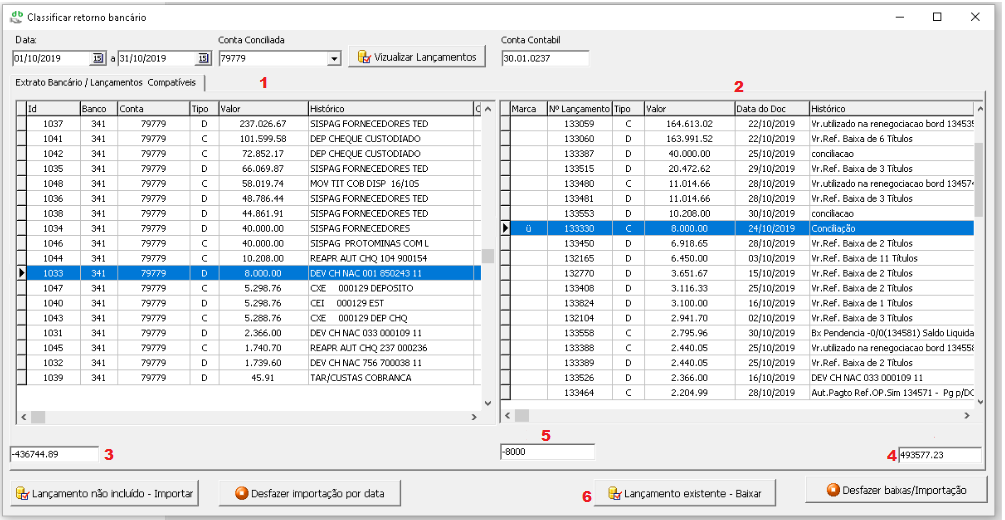
Legenda da tela
1 – Selecionar o lançamento do banco para conciliação (clicar uma vez)
2 – Marcar o lançamento do sistema para conciliação (clicar 2 vezes)
3 – Totaliza lançamentos não conciliados
4 – Totaliza lançamentos não conciliados. Após conciliação atualiza
5 – Totaliza valores marcados para conciliação
6 – Clicar no botão baixar o lançamento conciliado
5 – Lançamentos no banco e que não tem no sistema Factoring
Utilizar o botão Lançamento não incluído – Importar
Automático sistema gera lançamentos manuais na conta Valores a identificar e já processa a conciliação.
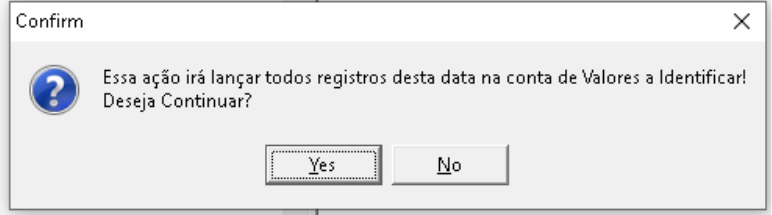
6 – Botão Desfazer baixas / Importação
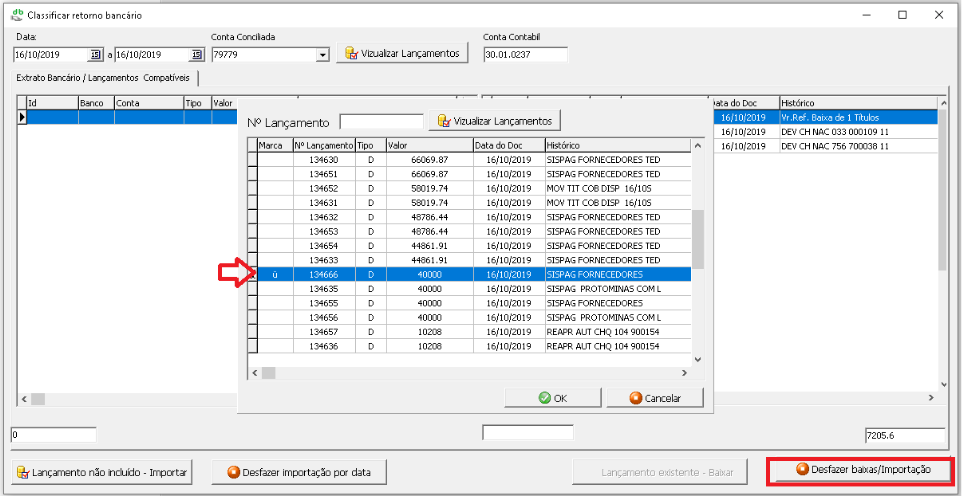
Após clicar nesse botão serão mostrados lançamentos baixados/importados.
Marcar lançamentos para estorno.
Após confirmação na seguinte mensagem, o lançamento volta para a tela.

- Assinaturas digitais – Greensign
Permite enviar borderôs simulado e oficial para assinaturas digitais de Duplicata e Termo de cessão.
1 – Parametrização
Mesma configuração do Comprova no sistema Factoring.
Parametros / Parametros e endereços de e-mail
Informar URL-ASSINATURA e URL DUPL DIGITAL que deverão ser solicitadas ao Greensign.
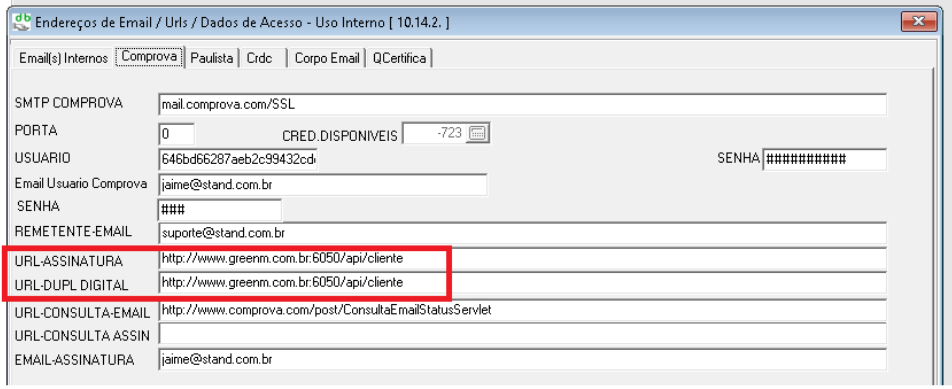
2 – Procedimentos para envio das Duplicatas e Termo de cessão
Relatórios / Operacionais / Aditivo contratual – Enviar e-mail
Guia seleção:
Tipo operação – selecionar simulada ou oficial
Intervalo bordero – selecionar número do bordero (simulado ou oficial)
Modelo do aditivo – selecionar modelo (válido para qualquer modelo)
Gerar arquivo do tipo – selecionar PDF
Clicar no botão Termo cessão e outros documentos
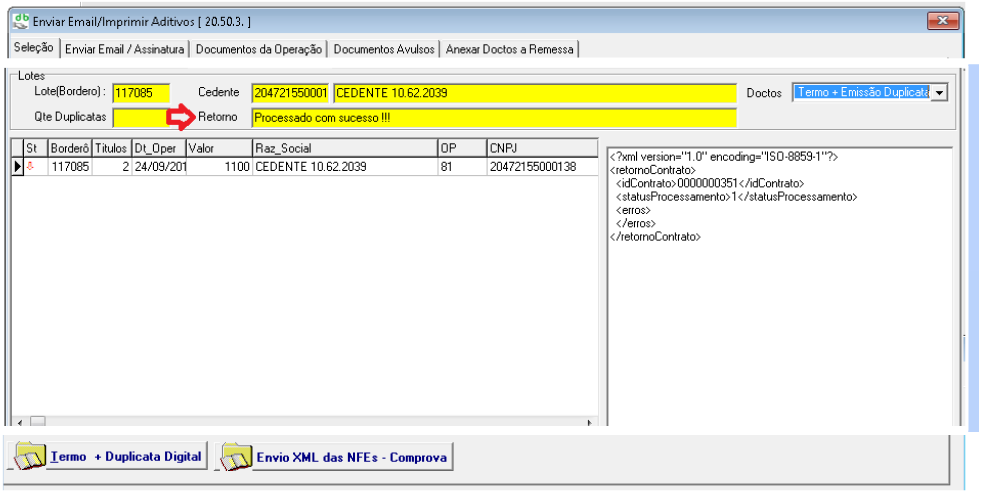
Guia documentos da operação
Lado esquerdo da tela – mostra borderô
Marcar borderô – duplo clique
Doctos – Permite enviar Termo + Duplicata ou isoladamente (só Termo ou só Duplicata)
Clicar no botão Termo + Duplicata digital
Observar mensagem mostrada no campo Retorno
Grava na pasta do sistema Factoring:
Arquivo XML do Borderô enviado
Arquivo CSV do Borderô enviado
Arquivo PDF do Termo enviado
3 – Procedimentos para assinaturas
Comunicação de e-mail com link, recebido pelo cedente, para assinaturas.
Cedente recebe um e-mail para cada documento.
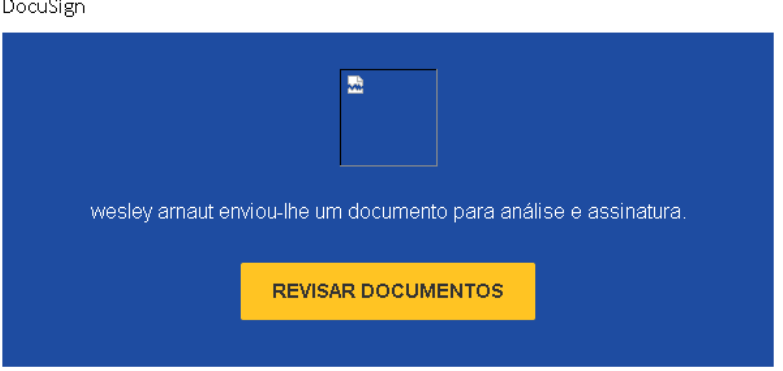
Clicar no botão Revisar documento.
- Exclusão de borderô (simulado/oficial)
Tela alterada para solicitar Motivo da exclusão do borderô.
Borderô simulado / Oficial com recompra
Obrigatório cadastrar motivo, digitar no campo “Justifique a exclusão”
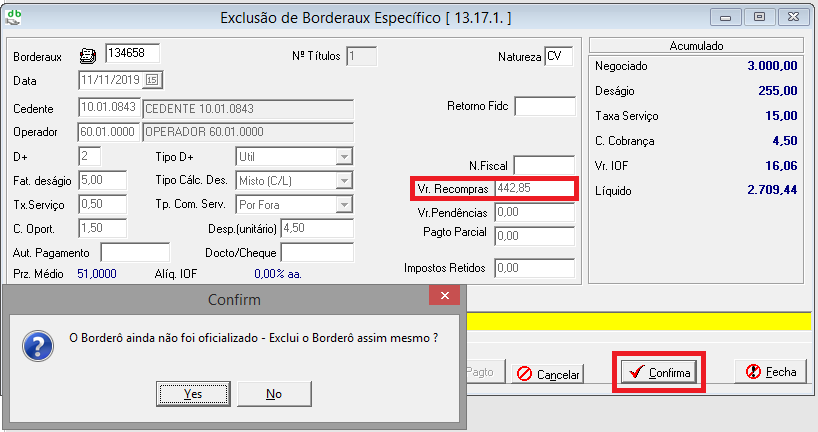

Com títulos recomprados e transferidos para CS, mostra seguinte mensagem:
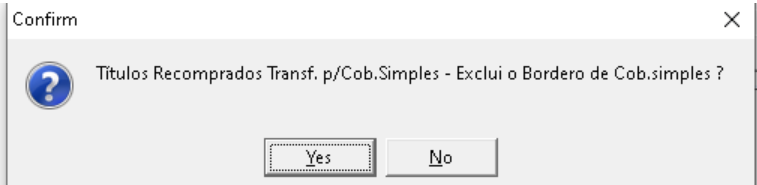
Com pendências recompradas, mostra a seguinte mensagem:
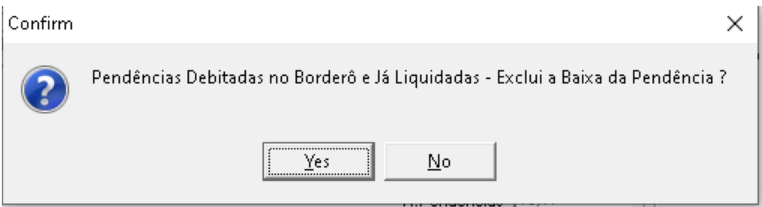
Com pagamento autorizado/processado, mostra a seguinte mensagem:
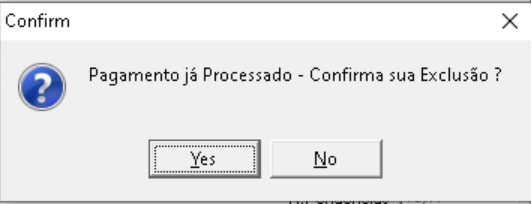
Borderô simulado / Oficial sem recompra
Não é obrigatório cadastrar motivo, porém automático cadastra “Borderô foi cancelado”.
- Reapresentação de Cheques
Mensagem de alerta na reapresentação de cheques alíneas 13 / 22 / 23 / 25 / 30 / 31 / 34 / 43 / 45.
Alíneas 22 e 31 não bloqueia a reapresentação, somente alerta
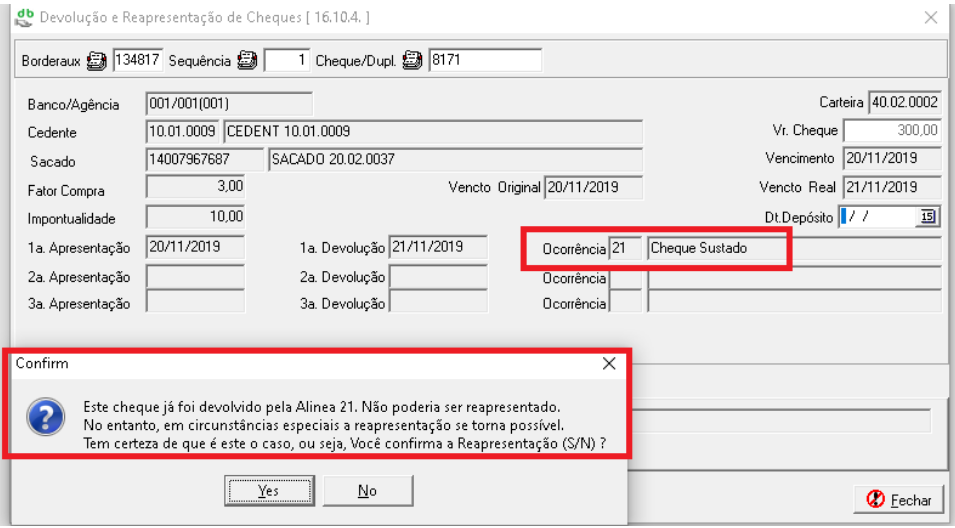
Se usuário confirmar a reapresentação, mostra a tela:
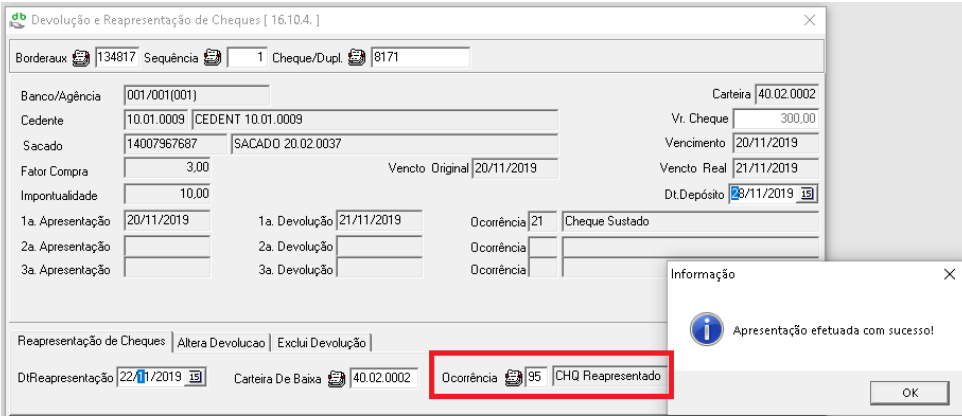
Exemplo: Devolução de cheques – alínea 31
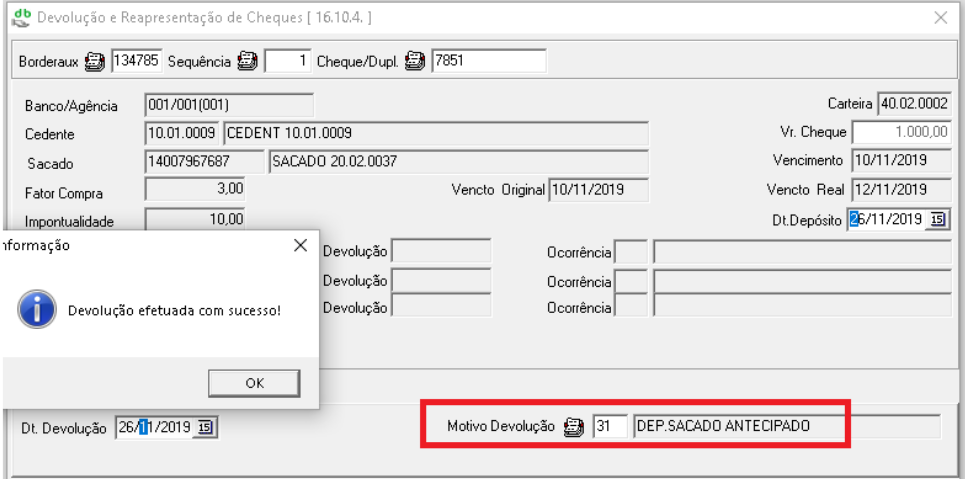
Reapresentação de cheque devolvido alínea 31

Atenção na mensagem apresentada no sistema. Usuário deverá corrigir a falha do cheque para confirmar a reapresentação.
- Tesouraria
Identificar ou associar um depósito feito na conta da factoring com pagamento ou baixa de título no sistema Factoring.
Se não identificar o depósito ao título, permite gerar pendência do depósito.
Melhoria na tela – criado o botão Baixa Título, permitindo a baixa do título associado ao depósito.
Resumo
1 – Guia registro de pagamento não identificado – registrar o depósito na conta da factoring.
2 – Guia identificação do devedor – selecionar o depósito registrado
Identificação / Localização cedente – lista títulos em aberto para associar o depósito ao pagamento do título.
Baixar o título se for localizado e associado o depósito ou gerar pendência se não localizado e associado o depósito.
Permite baixar título com depósito menos, igual ou maior que o título + mora , se for o caso. Automático gera pendencia genérica da diferença.
Exemplo: Depósito menor que o título
Baixa o título e automático gera pendência da diferença
Registro do depósito
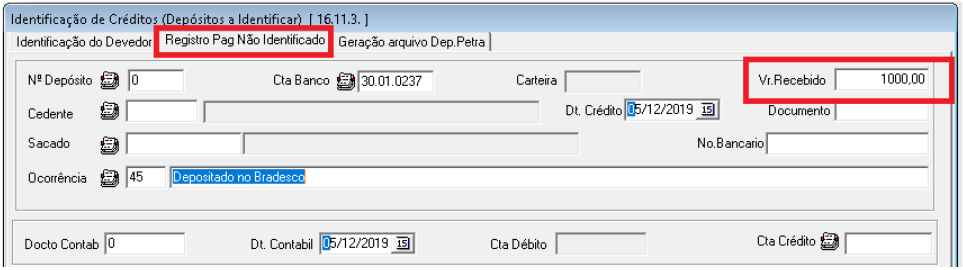
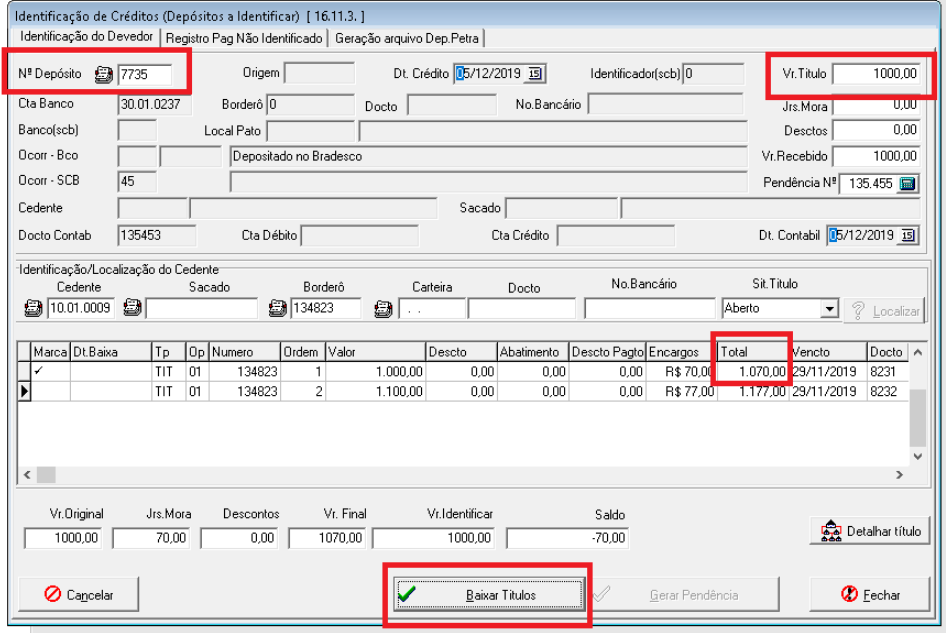
Gera lançamentos contábeis da baixa e da pendência gerada

Documentos Contábeis
Documento Contábil = Baixa
Pendência nº = Pendência

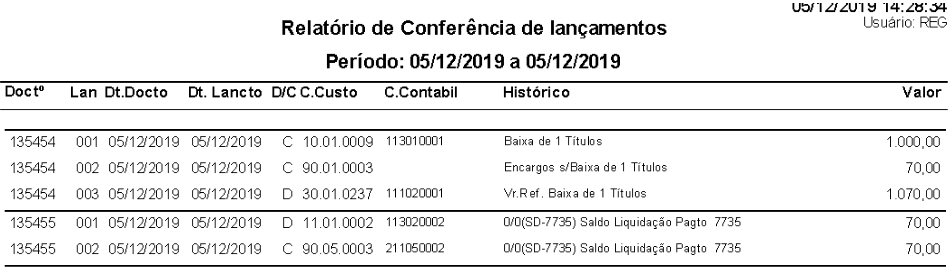
Gostou? Fale com a gente e atualize sua versão!






